Tài liệu Cách tăng tốc độ Download IDM Internet Download Manager
Nếu quá chán cách Download chậm chạp, mất hàng giờ liền để tải file thì đây là bài viết
bạn không thể bỏ qua. Với phần mềm IDM, bạn có thể tăng tốc độ tải file lên gấp 5 lần,
nhưng trước tiên bạn cần tải IDM về máy và tiến hành cài đặt. Tăng tốc tải IDM có rất
nhiều cách được chia sẻ khắp các diễn đàn, mạng xã hội nhưng không phải cách nào
cũng mang lại hiệu quả, nguy hại hơn khi nó làm ảnh hưởng đến máy tính, giảm tuổi
thọ của máy. FreeDownload sẽ giới thiệu cho bạn 2 cách tăng tốc Download IDM hiệu
quả và an toàn nhất.
Khi tăng tốc IDM đúng cách, bạn có thể tải hàng loạt Video từ Youtube hay các trang
mạng xã hội, trang phim với dung lượng lên đến hàng chục GB với thời gian nhanh hơn
nhiều lần so với trước đây
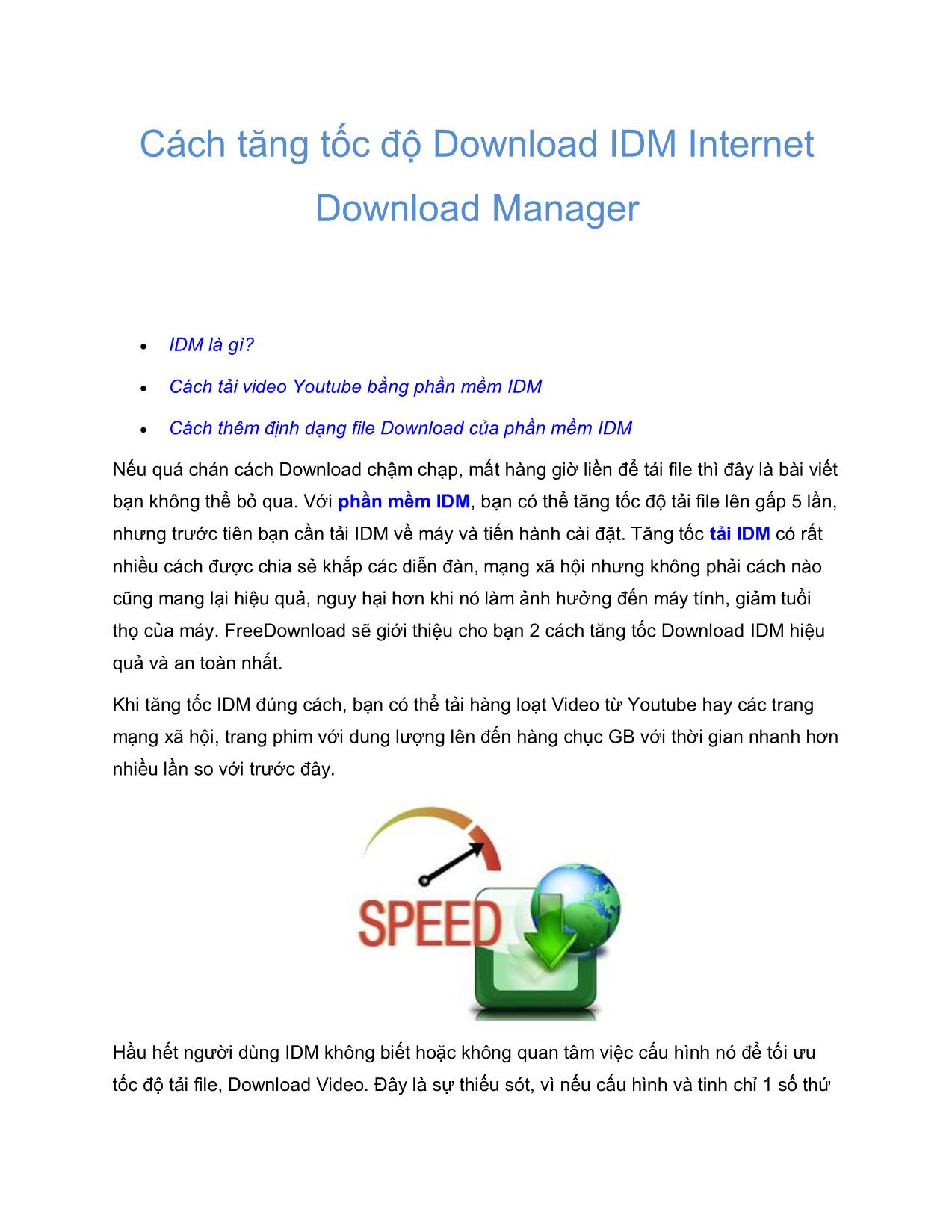
Trang 1
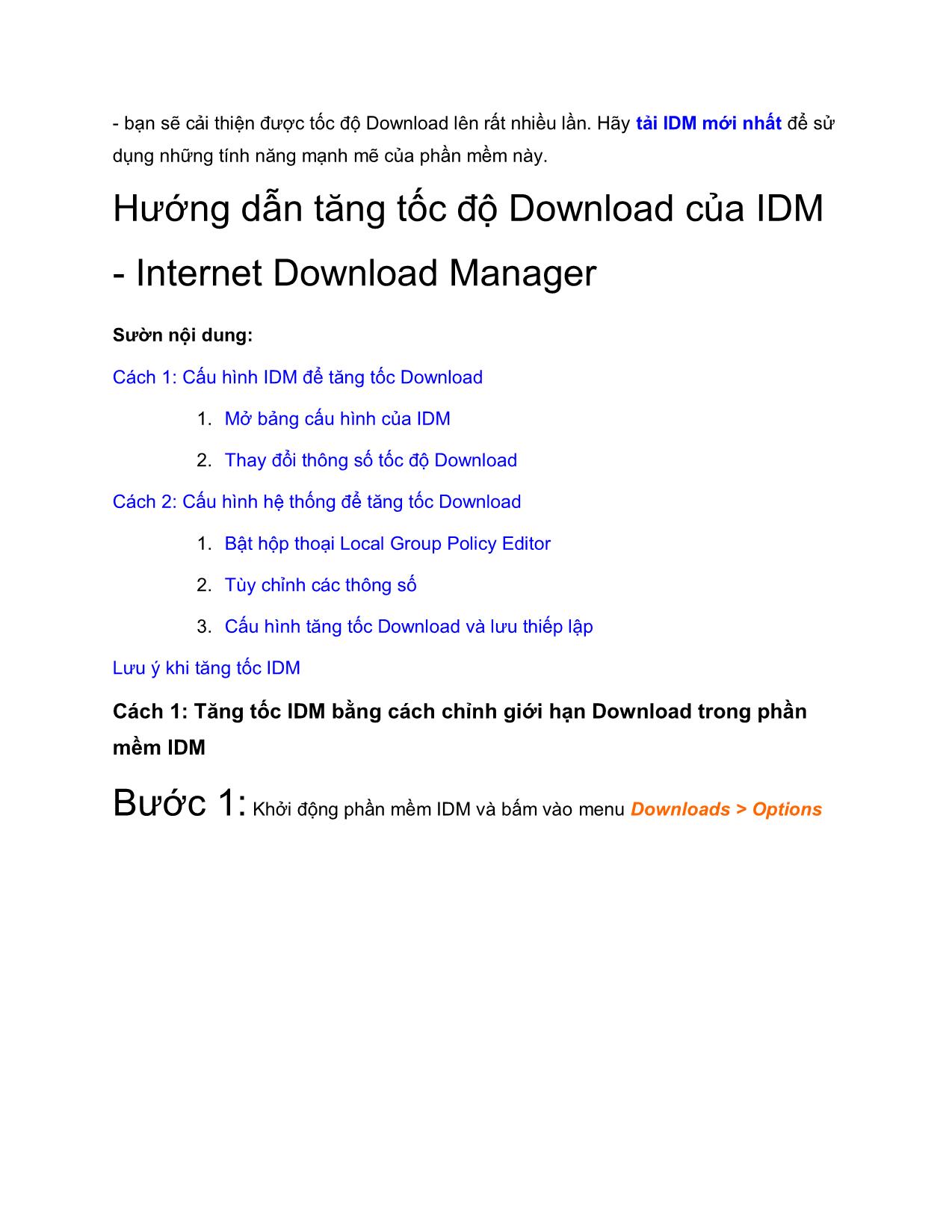
Trang 2
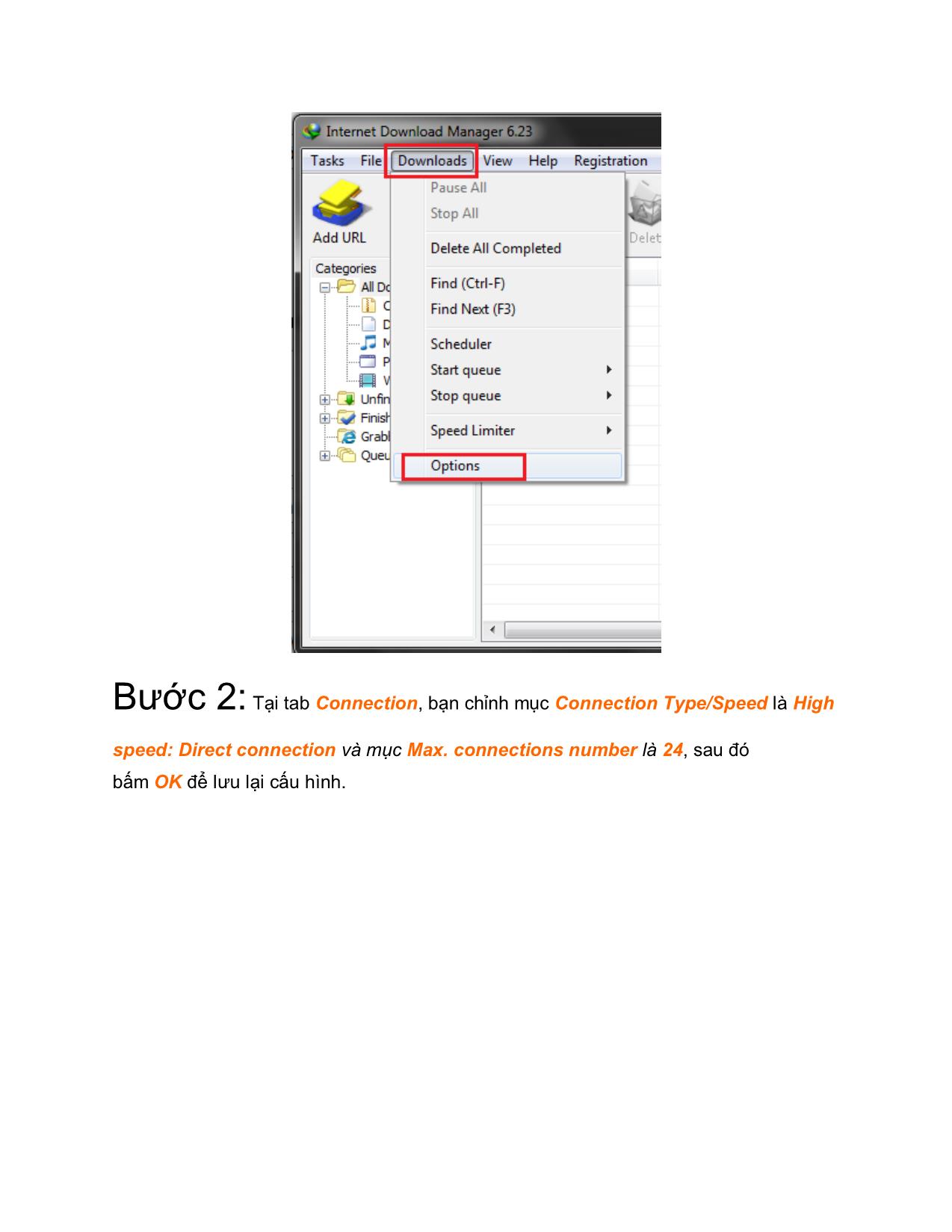
Trang 3
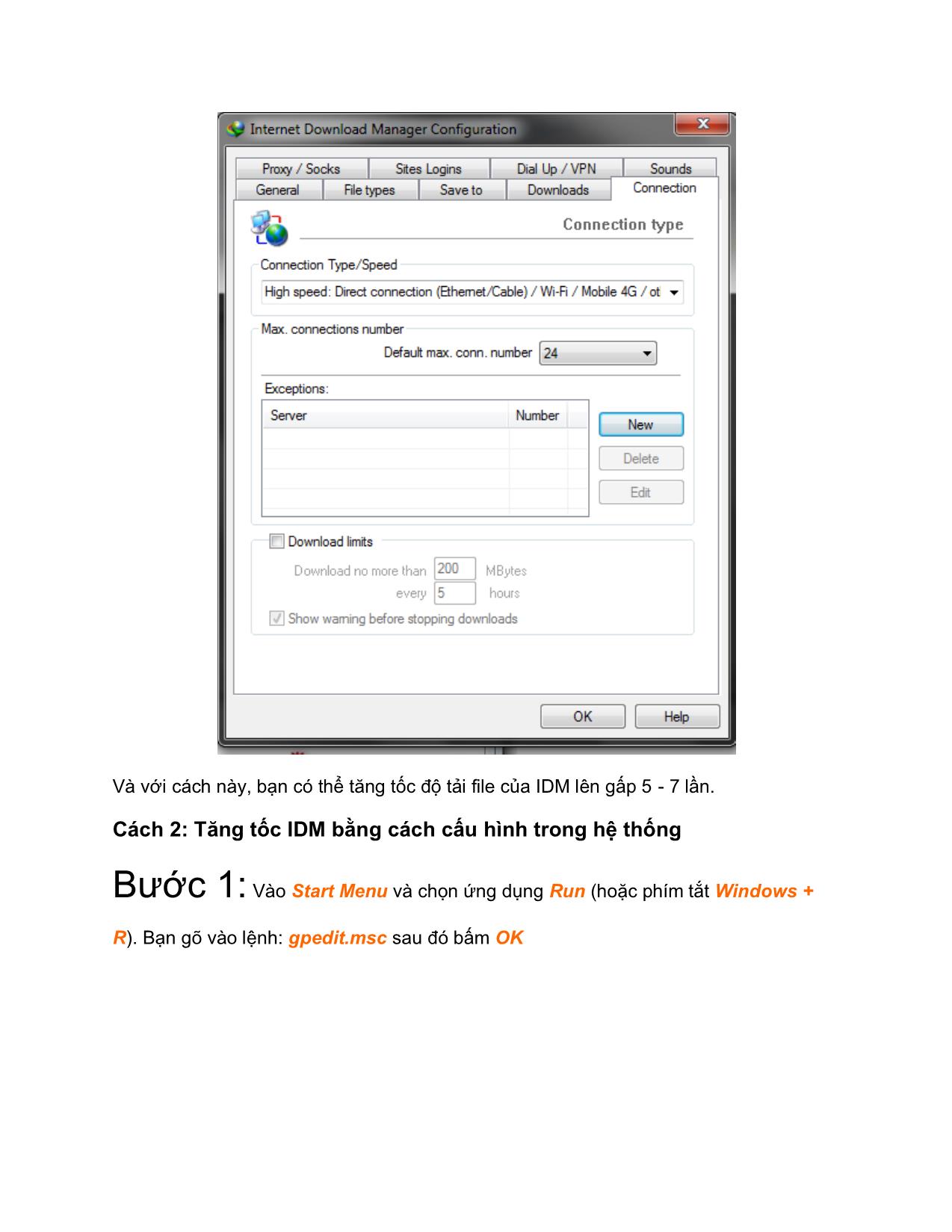
Trang 4
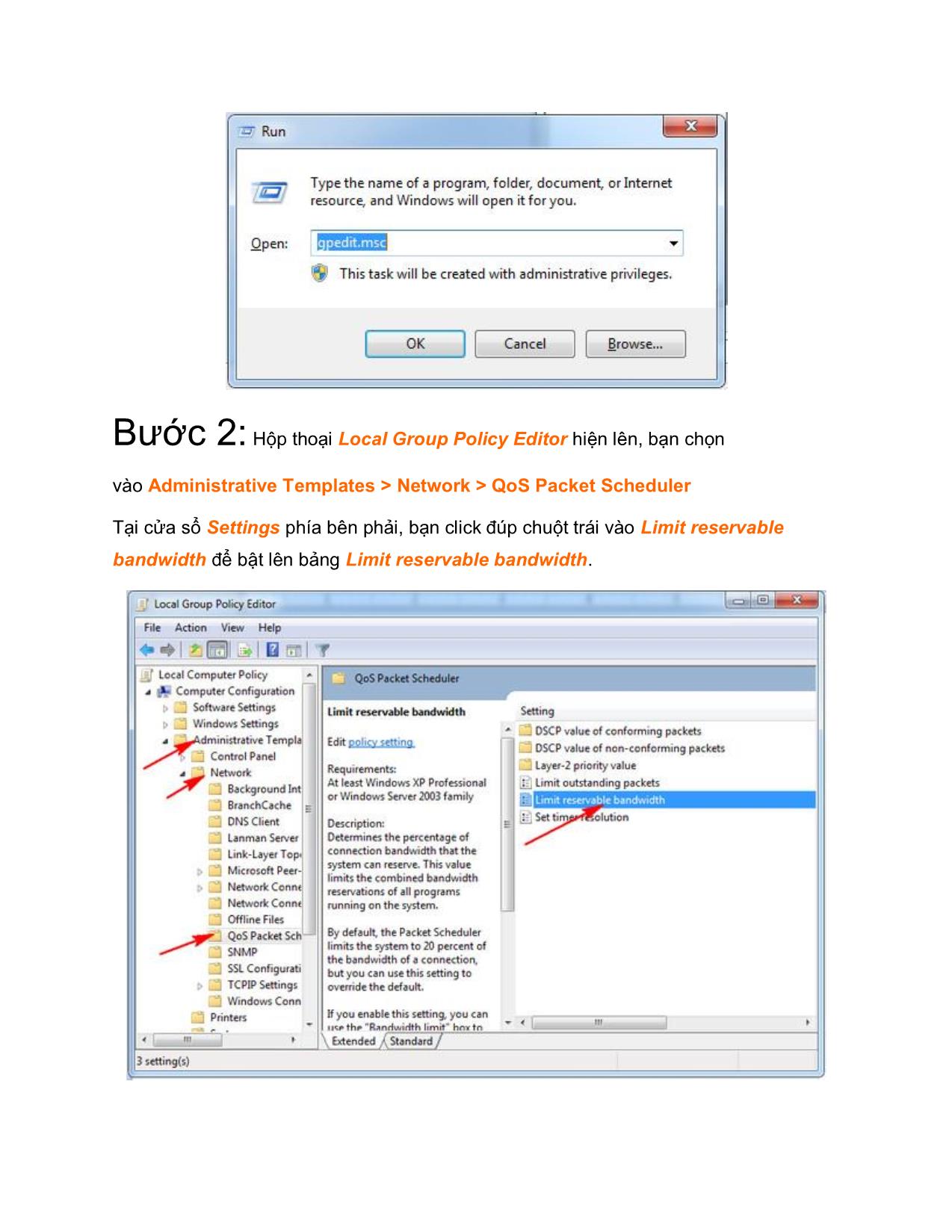
Trang 5
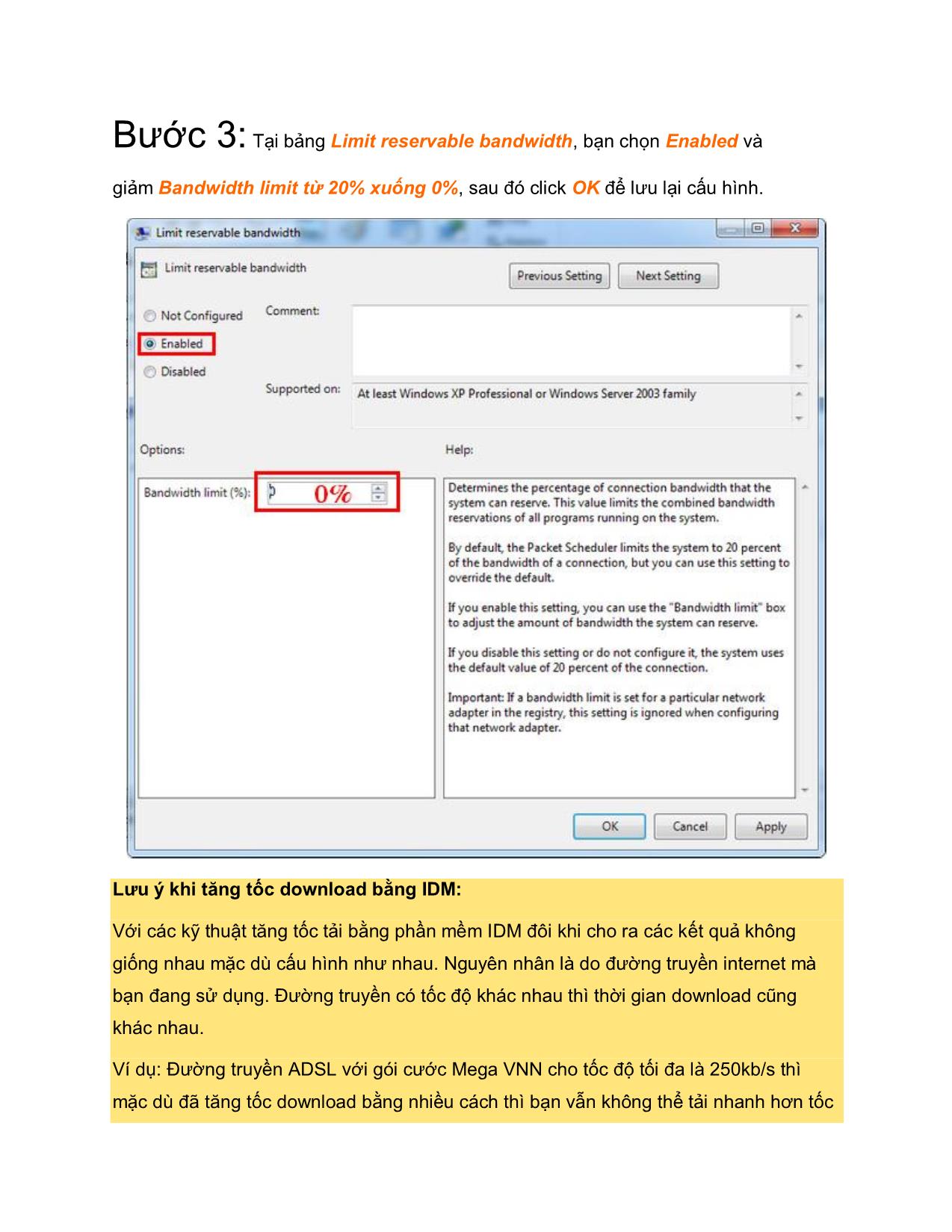
Trang 6
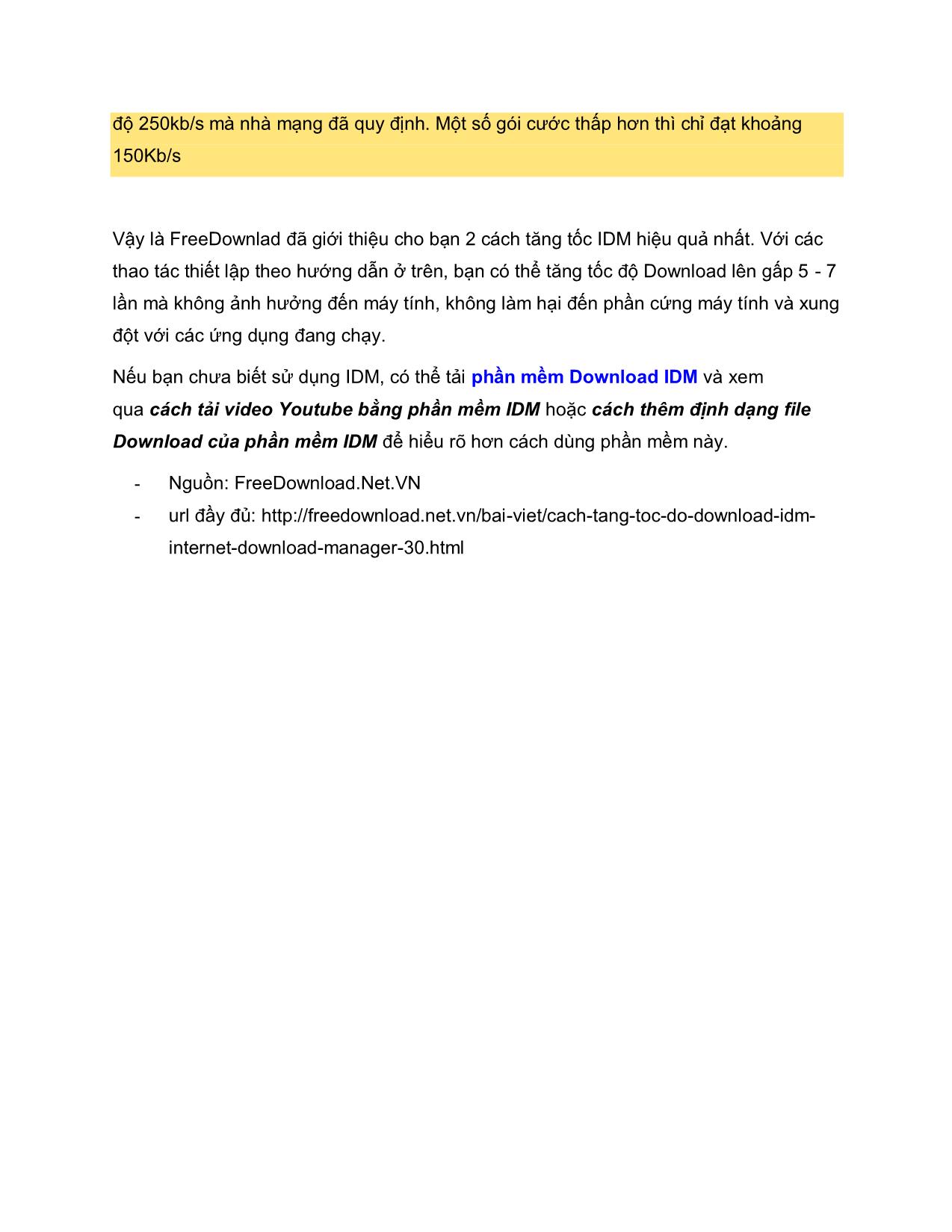
Trang 7
Tóm tắt nội dung tài liệu: Tài liệu Cách tăng tốc độ Download IDM Internet Download Manager
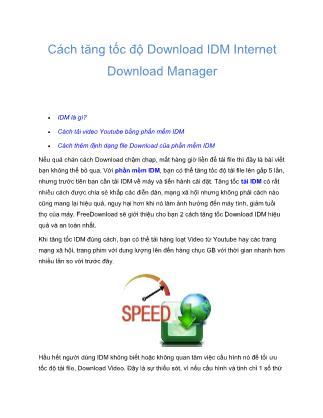
Cách tăng tốc độ Download IDM Internet Download Manager IDM là gì? Cách tải video Youtube bằng phần mềm IDM Cách thêm định dạng file Download của phần mềm IDM Nếu quá chán cách Download chậm chạp, mất hàng giờ liền để tải file thì đây là bài viết bạn không thể bỏ qua. Với phần mềm IDM, bạn có thể tăng tốc độ tải file lên gấp 5 lần, nhưng trước tiên bạn cần tải IDM về máy và tiến hành cài đặt. Tăng tốc tải IDM có rất nhiều cách được chia sẻ khắp các diễn đàn, mạng xã hội nhưng không phải cách nào cũng mang lại hiệu quả, nguy hại hơn khi nó làm ảnh hưởng đến máy tính, giảm tuổi thọ của máy. FreeDownload sẽ giới thiệu cho bạn 2 cách tăng tốc Download IDM hiệu quả và an toàn nhất. Khi tăng tốc IDM đúng cách, bạn có thể tải hàng loạt Video từ Youtube hay các trang mạng xã hội, trang phim với dung lượng lên đến hàng chục GB với thời gian nhanh hơn nhiều lần so với trước đây. Hầu hết người dùng IDM không biết hoặc không quan tâm việc cấu hình nó để tối ưu tốc độ tải file, Download Video. Đây là sự thiếu sót, vì nếu cấu hình và tinh chỉ 1 số thứ - bạn sẽ cải thiện được tốc độ Download lên rất nhiều lần. Hãy tải IDM mới nhất để sử dụng những tính năng mạnh mẽ của phần mềm này. Hướng dẫn tăng tốc độ Download của IDM - Internet Download Manager Sườn nội dung: Cách 1: Cấu hình IDM để tăng tốc Download 1. Mở bảng cấu hình của IDM 2. Thay đổi thông số tốc độ Download Cách 2: Cấu hình hệ thống để tăng tốc Download 1. Bật hộp thoại Local Group Policy Editor 2. Tùy chỉnh các thông số 3. Cấu hình tăng tốc Download và lưu thiếp lập Lưu ý khi tăng tốc IDM Cách 1: Tăng tốc IDM bằng cách chỉnh giới hạn Download trong phần mềm IDM Bước 1: Khởi động phần mềm IDM và bấm vào menu Downloads > Options Bước 2: Tại tab Connection, bạn chỉnh mục Connection Type/Speed là High speed: Direct connection và mục Max. connections number là 24, sau đó bấm OK để lưu lại cấu hình. Và với cách này, bạn có thể tăng tốc độ tải file của IDM lên gấp 5 - 7 lần. Cách 2: Tăng tốc IDM bằng cách cấu hình trong hệ thống Bước 1: Vào Start Menu và chọn ứng dụng Run (hoặc phím tắt Windows + R). Bạn gõ vào lệnh: gpedit.msc sau đó bấm OK Bước 2: Hộp thoại Local Group Policy Editor hiện lên, bạn chọn vào Administrative Templates > Network > QoS Packet Scheduler Tại cửa sổ Settings phía bên phải, bạn click đúp chuột trái vào Limit reservable bandwidth để bật lên bảng Limit reservable bandwidth. Bước 3: Tại bảng Limit reservable bandwidth, bạn chọn Enabled và giảm Bandwidth limit từ 20% xuống 0%, sau đó click OK để lưu lại cấu hình. Lưu ý khi tăng tốc download bằng IDM: Với các kỹ thuật tăng tốc tải bằng phần mềm IDM đôi khi cho ra các kết quả không giống nhau mặc dù cấu hình như nhau. Nguyên nhân là do đường truyền internet mà bạn đang sử dụng. Đường truyền có tốc độ khác nhau thì thời gian download cũng khác nhau. Ví dụ: Đường truyền ADSL với gói cước Mega VNN cho tốc độ tối đa là 250kb/s thì mặc dù đã tăng tốc download bằng nhiều cách thì bạn vẫn không thể tải nhanh hơn tốc độ 250kb/s mà nhà mạng đã quy định. Một số gói cước thấp hơn thì chỉ đạt khoảng 150Kb/s Vậy là FreeDownlad đã giới thiệu cho bạn 2 cách tăng tốc IDM hiệu quả nhất. Với các thao tác thiết lập theo hướng dẫn ở trên, bạn có thể tăng tốc độ Download lên gấp 5 - 7 lần mà không ảnh hưởng đến máy tính, không làm hại đến phần cứng máy tính và xung đột với các ứng dụng đang chạy. Nếu bạn chưa biết sử dụng IDM, có thể tải phần mềm Download IDM và xem qua cách tải video Youtube bằng phần mềm IDM hoặc cách thêm định dạng file Download của phần mềm IDM để hiểu rõ hơn cách dùng phần mềm này. - Nguồn: FreeDownload.Net.VN - url đầy đủ: internet-download-manager-30.html
File đính kèm:
 tai_lieu_cach_tang_toc_do_download_idm_internet_download_man.pdf
tai_lieu_cach_tang_toc_do_download_idm_internet_download_man.pdf

